 把Excel表格/图表复制到PowerPoint中的技巧
把Excel表格/图表复制到PowerPoint中的技巧
上传人:gbs****77
文档编号:15893869
上传时间:2020-09-13
格式:PPT
页数:8
大小:53.06KB
收藏
版权申诉
举报
下载
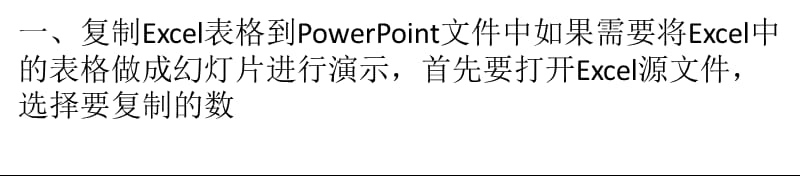


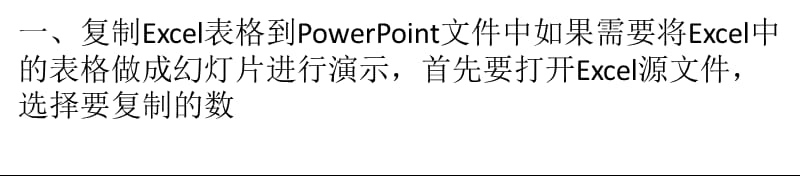
第1页 / 共8页

第2页 / 共8页

第3页 / 共8页
资源描述:
《把Excel表格/图表复制到PowerPoint中的技巧》由会员分享,可在线阅读,更多相关《把Excel表格/图表复制到PowerPoint中的技巧(8页珍藏版)》请在装配图网上搜索。
一、复制Excel表格到PowerPoint文件中如果需要将Excel中的表格做成幻灯片进行演示,首先要打开Excel源文件,选择要复制的数,据区域,并对其进行复制。然后切换到PowerPoint窗口中,单击“粘贴”按钮,Excel中的表格就被复制到了PowerPoint中了。单击,PowerPoint中的数据表格,对其大小、位置以及字体进行调整,并加入标题,最后如图所示。 二、复制Excel图表到PowerPoint,文件中要将Excel中的图表复制到PowerPoint中,首先要选中源文件中要复制的图表,并对其进行复制。然后切换到PowerPoint窗口,中,单击“粘贴”按钮,Excel中的图表就被粘贴到了PowerPoint中。单击PowerPoint中的图表,对其大小和位置进行调整后,其结,果如图所示 与复制到word中的图表一样,双击PowerPoint中图标后,也可以对其进行工作表切换,修改数据等操作。另外,在PowerP,oint中嵌入Excel工作表或图表,以及在PowerPoint中链接Excel工作表等操作与在Word中完全一样,这里就不再赘述了,医药网 ,精心发布,谢谢阅读收藏,谢谢!,
展开阅读全文
- 温馨提示:
1: 本站所有资源如无特殊说明,都需要本地电脑安装OFFICE2007和PDF阅读器。图纸软件为CAD,CAXA,PROE,UG,SolidWorks等.压缩文件请下载最新的WinRAR软件解压。
2: 本站的文档不包含任何第三方提供的附件图纸等,如果需要附件,请联系上传者。文件的所有权益归上传用户所有。
3.本站RAR压缩包中若带图纸,网页内容里面会有图纸预览,若没有图纸预览就没有图纸。
4. 未经权益所有人同意不得将文件中的内容挪作商业或盈利用途。
5. 装配图网仅提供信息存储空间,仅对用户上传内容的表现方式做保护处理,对用户上传分享的文档内容本身不做任何修改或编辑,并不能对任何下载内容负责。
6. 下载文件中如有侵权或不适当内容,请与我们联系,我们立即纠正。
7. 本站不保证下载资源的准确性、安全性和完整性, 同时也不承担用户因使用这些下载资源对自己和他人造成任何形式的伤害或损失。
